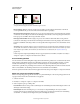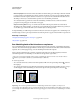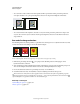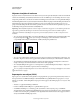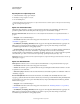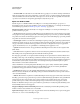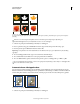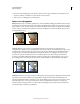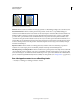Operation Manual
465
INDESIGN GEBRUIKEN
Kaders en objecten
Laatst bijgewerkt 20/5/2011
Een object binnen een afbeeldingskader uitlijnen
A. Origineel B. Kader aangepast aan inhoud C. Inhoud aangepast aan kader
Inhoud centreren Hiermee centreert u de inhoud in een kader. De verhoudingen van het kader en de inhoud
worden gehandhaafd. De grootte van de inhoud en het kader blijven ongewijzigd.
Inhoud proportioneel aanpassen Hiermee past u de grootte van de inhoud aan in overeenstemming met een kader
en behoudt u de verhoudingen van de inhoud. De afmetingen van het kader worden niet gewijzigd. Als inhoud en
kader qua grootte verschillen, kan er enige witruimte ontstaan.
Kader proportioneel vullen Hiermee wijzigt u de grootte van de inhoud zodat het hele kader wordt gevuld en
behoudt u de verhoudingen van de inhoud. De afmetingen van het kader worden niet gewijzigd. Als de inhoud en
het kader verschillende verhoudingen hebben, wordt bepaalde inhoud bijgesneden door het selectiekader van het
kader.
Opmerking: Met de opdracht Aanpassen past u de buitenranden van de inhoud aan aan het middelpunt van de lijn
van het kader. Als het kader een dikkere lijn heeft, verdwijnen de buitenranden van de inhoud. U kunt de lijn van het
kader uitlijnen op het midden, de binnenkant of de buitenkant van een kaderrand. (Zie “Lijnen instellen” op
pagina 382.)
U kunt ongewenste aanpassingsinstellingen die zijn toegepast tijdens Passend maken, verwijderen door Object >
Aanpassen > Opties voor aanpassen aan kader wissen te kiezen.
Passend maken gebruiken
Als u het formaat van een afbeeldingskader wijzigt als Passend maken niet geselecteerd is, wordt het formaat van het
kader gewijzigd, maar blijft het formaat van de afbeelding ongewijzigd. Als u Passend maken selecteert, wordt het
formaat van de afbeelding ook aangepast wanneer u het kader wijzigt. Als u de afbeelding moet uitsnijden of
transformeren, gebruikt u het gereedschap Direct selecteren om de afbeelding zelf te transformeren. U kunt Passend
maken ook uitschakelen, de afbeelding transformeren en Passend maken weer inschakelen.
U kunt de optie Passend maken selecteren in het regelpaneel en in het dialoogvenster Opties voor aanpassen aan kader.
Opties voor aanpassen aan kader instellen
U kunt een aanpassingsoptie koppelen aan een kader voor plaatsaanduidingen, zodat de aanpassingsopdracht wordt
toegepast wanneer nieuwe inhoud in dat kader wordt geplaatst.
1 Selecteer een frame.
2 Kies Object > Aanpassen > Opties voor aanpassen aan kader.
3 Geef de volgende opties op en klik op OK:
Passend maken Selecteer deze optie als u de afmetingen van de afbeelding automatisch wilt wijzigen wanneer u de
afmetingen van het kader wijzigt.
Referentiepunt Geef een referentiepunt op voor de uitsnijd- en aanpashandelingen. Als u bijvoorbeeld de
rechterbovenhoek van een referentiepunt selecteert en Inhoud proportioneel aanpassen kiest, kan de afbeelding
aan de linker- of onderzijde worden bijgesneden (bij het referentiepunt vandaan).
ABC